《wps文件》如何超过10m
当 WPS 文件超过 10M 时,这往往会带来一系列值得关注的问题和挑战。10M 这个容量对于文件来说并不是一个小数目,这可能意味着文件中包含了大量复杂的数据、高清的图片、丰富的图表或者冗长的文本内容。

超过10m操作方法
1、首先在手机上打开wps文档,打开文档后,点击左下角的*图标

2、弹出2级菜单,选择文件
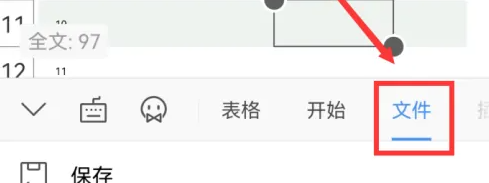
3、滑动菜单,找到文档瘦身,即可

《wps》如何添加水印
当您希望为文档增添独特的标识,保护文档的版权,或者在不影响内容阅读的前提下传达特定的信息时,添加水印成为了一种巧妙的选择。那是如何添加水印得呢?下面去看看吧。

添加水印操作方法
1、首先打开手机里的wps office软件。
2、打开我们需要添加水印的文档。
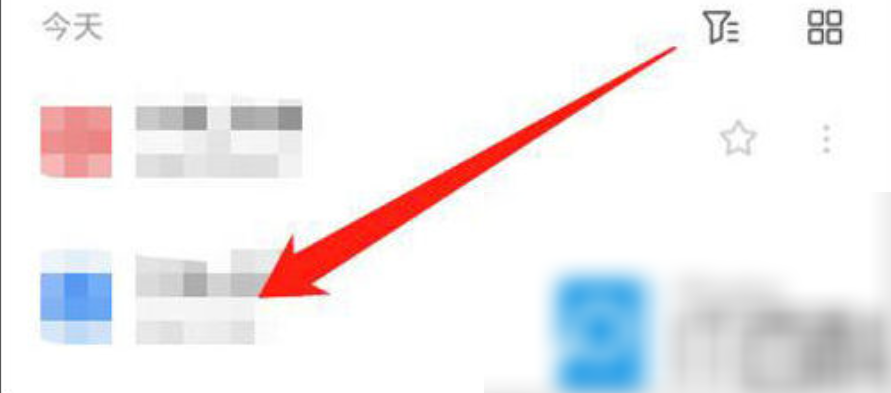
3、在功能栏的“文件”里点击“输出为PDF”,先将文件改为PDF格式。
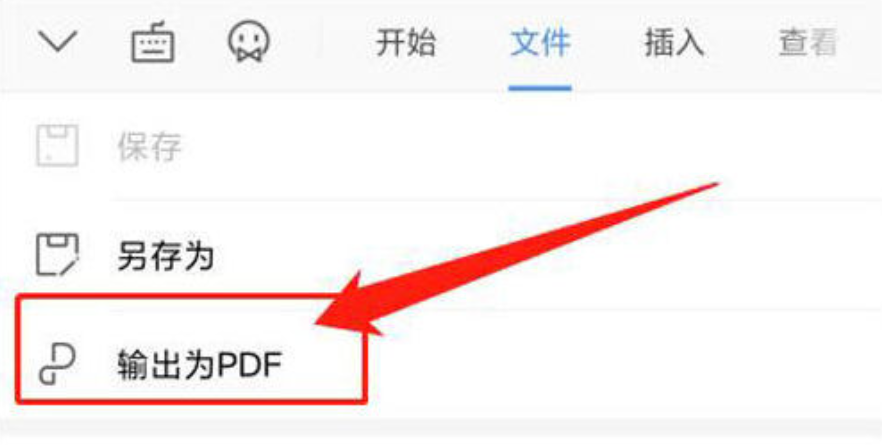
4、打开我们刚刚建立的PDF文件。

5、点击左下角的功能键。

6、点击功能栏的“工具”。

7、在工具中找到“PDF水印”并点击。

8、点击“添加水印”。
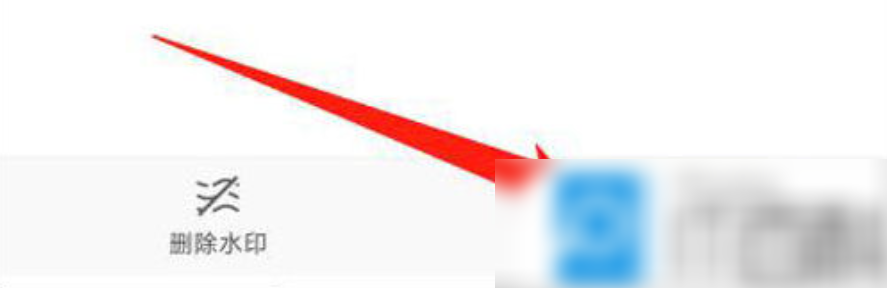
9、修改自己要添加水印的内容,也可改变水印的颜色,如何点击右下角的“√”。
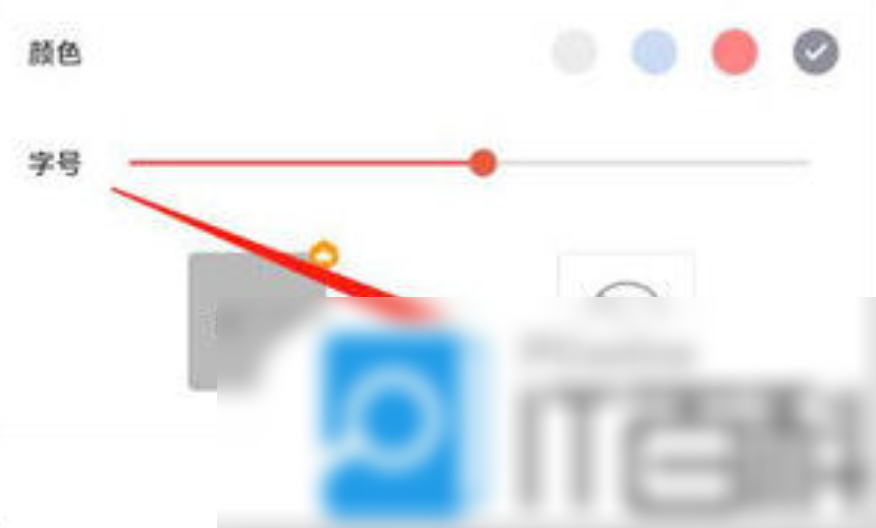
《WPS》如何设置纸张大小
在 WPS 中,设置纸张大小是一项十分重要且灵活的操作。当您使用 WPS 进行文档编辑时,纸张大小的设置直接影响着文档的呈现效果和排版布局。

纸张大小设置方法
1、在手机WPS中打开或新建一篇文档,点击左上角的【编辑】。
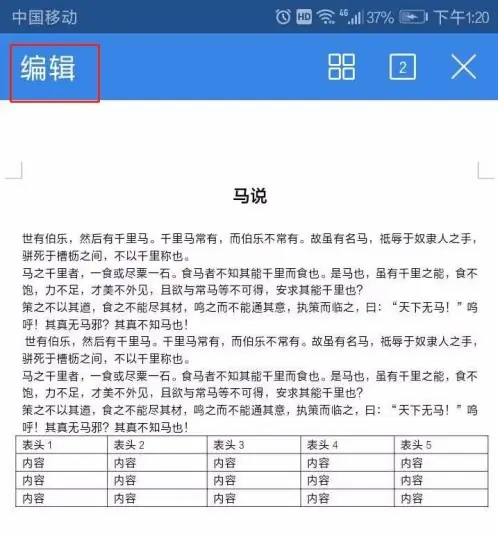
2、点击【工具】(下方导航栏上,4个小方块的图标)。
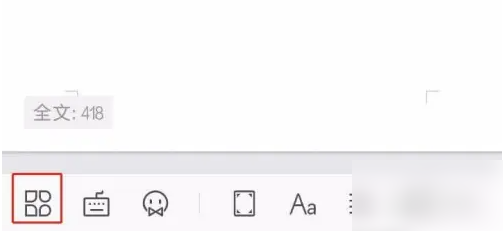
3、选择【查看】菜单,下拉查看面板,找到【页面设置】。
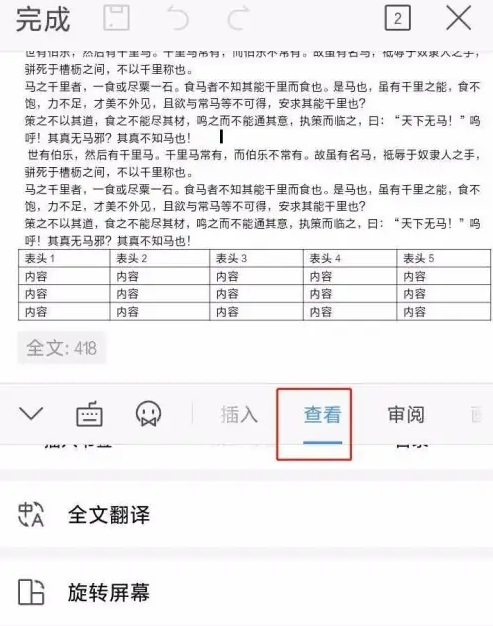
4、在页面设置中,找到【纸张大小】,点击三角展开下拉菜单,选择一个纸张尺寸,如B5 。
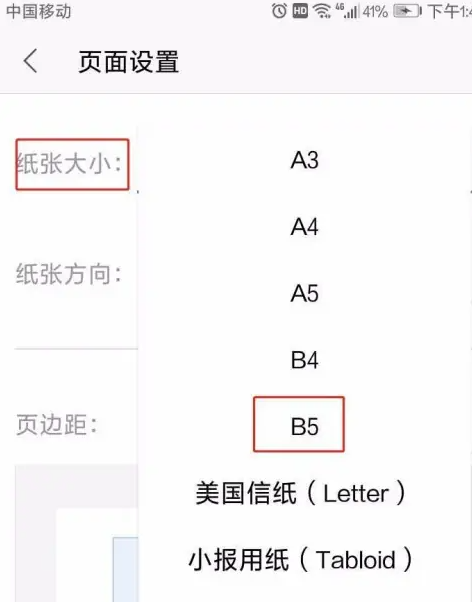
5、选择B5后,在页面设置的预览图中可看到,纸张尺寸已调整为B5纸(18.2*25.7cm)。
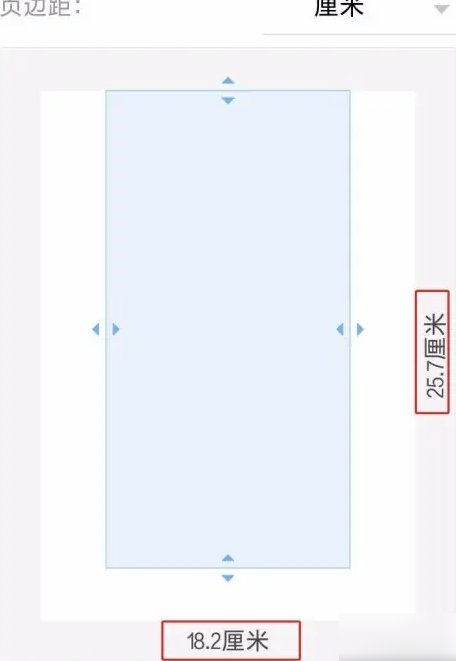
6、点击确定预览效果。
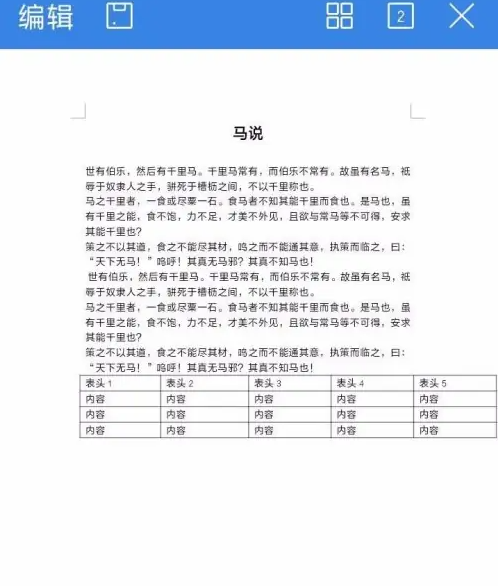
-
《wps》如何设置电子签名
04-22
-
《wps》如何首行缩进
08-25
-
《手机wps》表格乘法公式怎么输入
03-03
-
轻松制作精美PPT,为您解锁办公新技巧
12-17
-
office2022怎么激活密钥
11-28
-








